Microsoft windows– ის ადრეულ ვერსიაში, როდესაც ჩვენ მარჯვენა ღილაკით შევაკეთეთ ნებისმიერი პროცესი Windows პროცესების მიმდინარე პროცესში, მივიღეთ შესაძლებლობა, რომ პროცესი იქვე დასრულებულიყო. Windows- ის ბოლო ვერსიაში, რომელიც Windows 10-ის სახელითაა ცნობილი, MS- მ წაშალა ეს ვარიანტი. ახლა, თქვენ უნდა დეტალებზე გადასვლა და შემდეგ დეტალების პანელში, უბრალოდ დააწკაპუნეთ მარჯვენა ღილაკით და მიიღებთ პროცესის დასრულების და პროცესის ხის დასრულების ვარიანტებს.
პროცესის მოკვლა Windows- ის ადრინდელ ვერსიაში
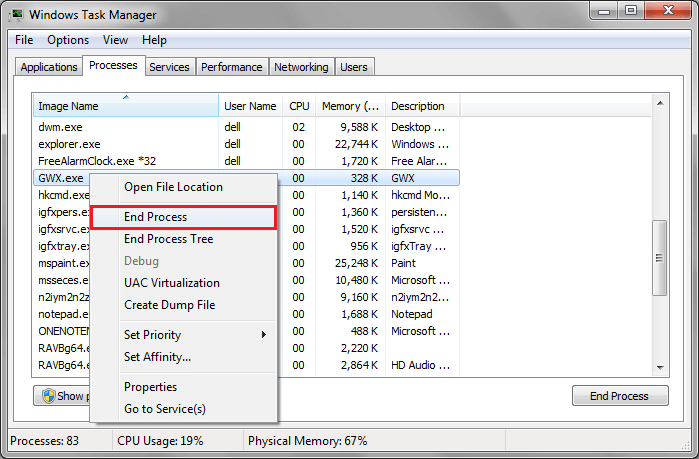
პროცესის დასრულება ახლა Windows 10-ში
თქვენ უბრალოდ უნდა გაიაროთ ნაბიჯი წინ პროცესის დასრულებისას Windows 10 სამუშაო პანელში. უბრალოდ გახსენით დავალების მენეჯერი დაჭერით CTRL + Shift + Esc.
ასევე შეგიძლიათ გახსნათ დავალების მენეჯერი w- ზე დაჭერითindows გასაღები + x და შემდეგ მენიუში აირჩიეთ Task Manager.
მას შემდეგ რაც იპოვით პროცესს, რომლის მოკვლაც გსურთ, უბრალოდ დააჭირეთ ღილაკს და გახსენით მენიუში, დააჭირეთ ღილაკს გადადით დეტალებზე.
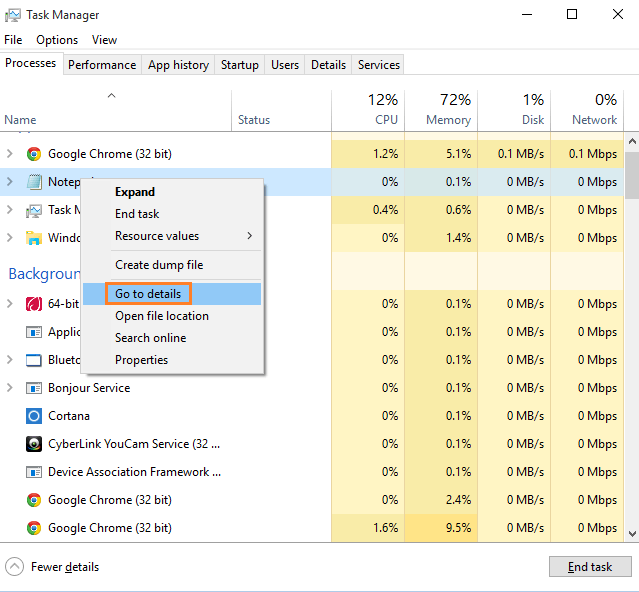
მას შემდეგ, რაც დეტალებს მიაღწევთ, უბრალოდ დააჭირეთ ღილაკს და დააჭირეთ ღილაკს დასრულება პროცესის ხე.
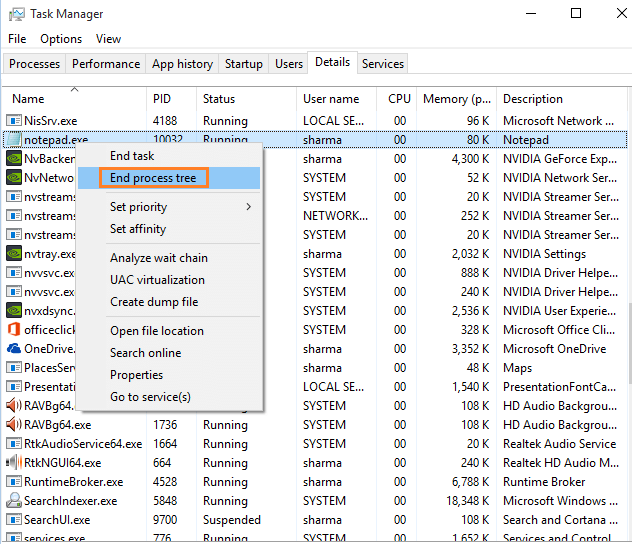
ამ გზით შეგიძლიათ დაასრულოთ პროცესის ხე.
გაითვალისწინეთ, რომ დასრულების პროცესის ხეს იგივე ეფექტი აქვს, როგორც დასრულების პროცესს. ის ასევე კლავს პროცესსთან დაკავშირებულ ნებისმიერ ქვეპროცესს და დაგეხმარებათ გათავისუფლდეთ პროცესისგან. მას შემდეგ, რაც პროცესი მოკლდება და ფანჯარა გადატვირთეთ, ის თავიდანვე იწყებს შეფერხებას.


